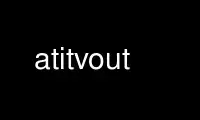
This is the command atitvout that can be run in the OnWorks free hosting provider using one of our multiple free online workstations such as Ubuntu Online, Fedora Online, Windows online emulator or MAC OS online emulator
PROGRAM:
NAME
atitvout - ATI Rage/Radeon TV Out configuration program
COMMANDS
help: Shows this help.
vbe: Show some information about the VESA BIOS Extension (VBE).
tvout: Shows some information about the TV Out connector.
standard: Shows some information about the used TV standard.
pal*: Sets PAL mode.
ntsc*: Sets NTSC mode.
detect: Shows a list of attached displays.
active: Shows a list of all active displays.
auto: Activates all attached displays, deactivates all others.
off: Deactives all displays.
l,c,t,lc,lt,ct,lct: Activates the specified display, deactivates all
others. (l = LCD; c = CRT; t = TV)
MISC
Use the flags -f and -r for forcing Rage Mobility/Rage LT resp.
Radeon/R128 mode. * Not available on Radeon/Rage 128.
You may specifiy more than one command on the command line. An example:
atitvout pal auto
This command line automatically enables an attached TV and sets it to
PAL mode.
NOTES
PLEASE NOTE: When using the ati driver of XFree 4.1 you should rerun
this utility always after having changed the screen resolution with
C-A-+ or C-A--. Otherwise the displays may go nuts.
PLEASE NOTE: Not all ATI adapters support all of these commands. Please
try them all before complaining.
PLEASE NOTE: Most cards do not allow to activate non attached displays.
All calls to atitvout will fail if you try to enable displays which do
not show up in 'atitvout detect'.
PLEASE NOTE: Not all adapters seem to support simultaneously using TV
and LCD from within Linux. Thus 'lt' may fail, while 'l' and 't'
succeed. In this case 'auto' will fail too. In fact 'auto' works only
on very few adapters.
Use atitvout online using onworks.net services
